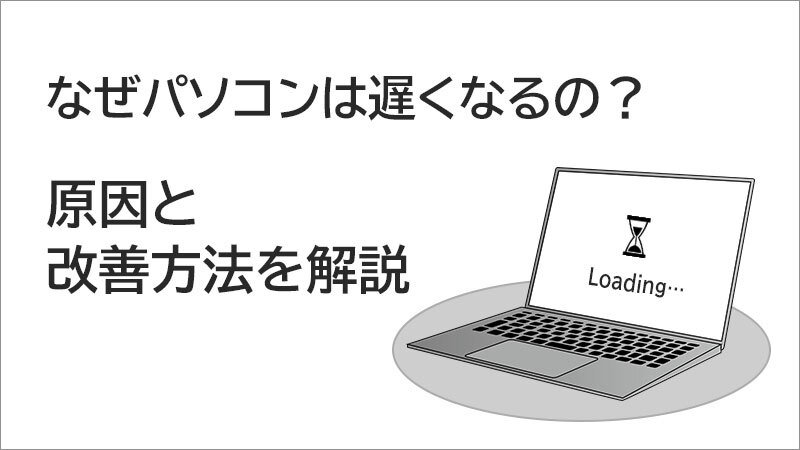
目次
パソコンを使い続けるとなぜ遅くなるのか?
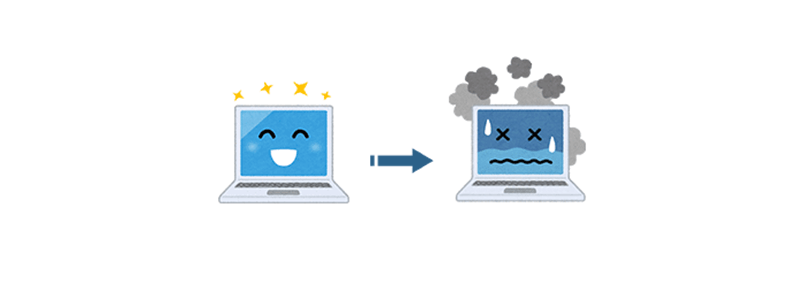
以前と比べて遅くなっている。同スペックのパソコンと比較しても動作が非常に遅くなっていると感じたなら、何らかの対策を行う必要があります。
WindwosOSではソフトのインストールや年数経過による不要な設定が累積されます。使い続けると遅くなるのはよくある症状です。
典型的な症状としては、以前とくらべて起動やファイルコピーが以前と比べて遅くなります。一番簡単で効果が高いのはOSを入れ直してみることです。
ごみの蓄積
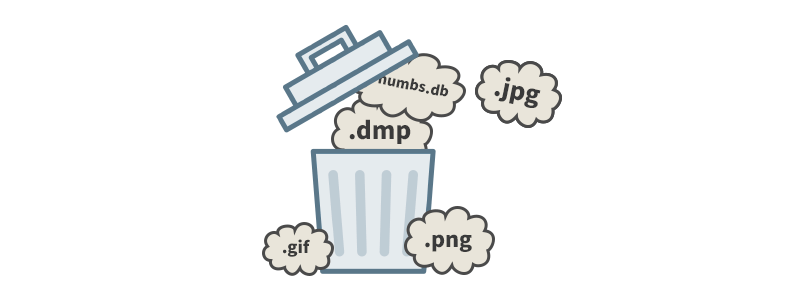
使えば使うほど、不要な設定情報や起動するたびに生成されるOSのゴミファイルが溜まっていくため処理が遅くなります
Windows には、Windows 自身やアプリケーションの設定情報を登録するレジストリというデータベースがあります。
アプリケーションをインストールすると、その情報がレジストリに登録されます。アプリケーションを起動する度にWindowsはレジストリを参照しつつ、記録されているデータを書き直したり、新たな情報を追加したりします。
こうして肥大化したレジストリは、アプリケーションをアンインストールしても完全にクリーンな状態には戻りません。レジストリに残った情報は、ユーザーにとって不要なゴミでしかないのに、Windows の足を引っ張ります。
よって、アプリケーションをインストール&アプリケーションを使うほどレジストリは大きくなり、処理する時間も長くなります。
この現象は Windows アップデートでも発生します。Windows を使うほどレジストリが大きくなって処理時間も長くなり、パソコンが遅くなったと感じるわけです。
不要なスタートアッププログラムや常駐プログラムの影響
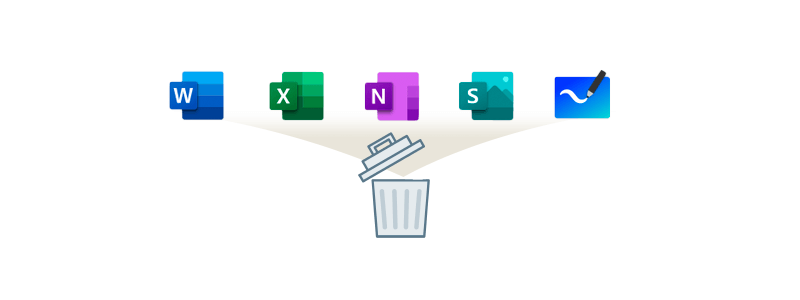
パソコンを起動すると、OSのプログラムを読み込む過程でいろいろな処理が実行されますがその1つ「スタートアッププログラム」は、OSの起動時には必ず実行されます。セキュリティ対策ソフトはその代表例です。
「パソコンの出荷時にメーカーが組み込んだものや、アプリケーションのインストール時に組み込んだものなど、ユーザにとって不要なスタートアッププログラムもあります。
スタートアッププログラムの数が多いと、それだけ OSの起動時間が長くなります。限りあるメモリを無駄に使うことになるため、OS の動作をさらに遅くします。
また、起動するとメモリ内に常駐して OSの裏で動作を続ける「常駐プログラム」は便利なものもありますが、OSの動作を遅くする一因にもなります。
HDDの劣化
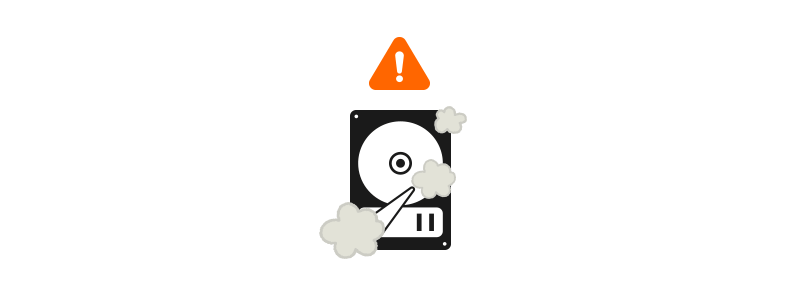
使用から5年以上の経過やHDDの累計使用時間は10000時間が経過した場合はHDDが原因で動作が遅くなることがあります。
カチカチの音が気になるほど音が大きい。突然、再起動するなどの症状でも使用することは可能ですがゆくゆくは故障してしまう可能性が高くなります。
【関連URL】
5年経過から故障が増え始めて10年経過ならいつかは故障
数年間は継続使用をお考えでしたら予防のため交換した方が望ましい状態です。HDD交換とデータ移行を行えば、OSやソフトウェアの環境は変化しません。元の使用可能です
【関連URL】
HDDは消耗品。壊れる前の予防交換
メモリが不足
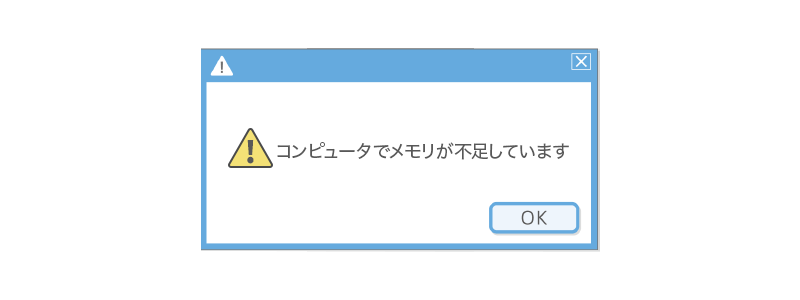
ソフトをインストールし続けるとユーザが意識しなくてもプログラムが自動的にメモリを消費します。
使っていないソフトをそのままにしておくとメモリを無駄に使うことになるため、OSの動作を遅くします。
使わなくなったソフトは削除してください。
パソコンが遅くなったときの4つの対策

遅くなったOSを高速化することを謳うツールもあります。このようなアプリケーションはある程度の効果はあります。
確実にいえるのは、このような高速化ツールを使っても、パソコンを購入した直後の快適さは取り戻せな いということです。
パソコンが遅くなったときの対策を効果の高い順番に並べると
・「OS を初期化する」
・「パソコンを買い替える」
・「ハードウェアを増設・入れ替える」
・「使っていないソフトを削除」
の4択になります。
「我慢して使い続ける」は避けてください。それぞれの対策にメリット・デメリットがあります。
OSの初期化またはパソコンの買い替えをする場合、それまでの使い慣れた環境を再構築するのは面倒ですし相応の知識と労力が必要です。










